在日常使用中,我们可能会遇到忘记Win10电脑密码的情况。这时候,我们不要慌张,因为有多种方法可以帮助我们重新进入电脑系统。本文将为大家介绍如何通过重置密码或使用管理员账户来解决Win10忘记电脑密码的问题。
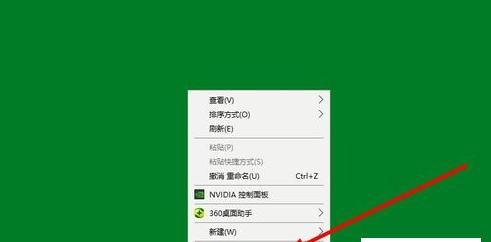
1.使用密码重置磁盘
如果你之前为你的Win10账户创建了密码重置磁盘,那么你可以使用这个磁盘重置你的密码。只需要在登录界面点击"重置密码"选项,并按照步骤进行操作即可。
2.通过Microsoft账户重设密码
如果你的电脑与Microsoft账户关联,你可以通过另一台设备访问Microsoft的网页来重设密码。在登录界面点击"重置密码"选项,并根据指引进行操作。
3.使用管理员账户登入
如果你记得电脑上的管理员账户以及密码,你可以使用这个账户来登录系统。在登录界面输入管理员账户,然后输入密码即可。
4.使用安全模式登录
通过安全模式登录可以进入系统并更改密码。在电脑启动时,按住Shift键并选择"重新启动",然后选择"故障排除"→"高级选项"→"启动设置"→"重启"。在启动设置界面按F4或4键进入安全模式,并使用管理员账户登录。
5.使用命令提示符重置密码
在安全模式下,你可以使用命令提示符来重置密码。输入"netuser用户名新密码",将"用户名"替换为你要重置密码的用户账户名称,然后输入新密码即可。
6.使用密码重置工具
有很多第三方的密码重置工具可以帮助你恢复Win10忘记的密码。你可以在另一台可用电脑上下载并刻录这些工具到U盘或CD,然后在忘记密码的电脑上使用它们进行重置。
7.重装操作系统
如果以上方法都无法解决问题,你可以考虑重装Win10操作系统。这会清除所有数据,请确保提前备份你的重要文件。
8.密码保护措施
为了避免忘记密码的情况发生,我们可以采取一些密码保护措施,例如设置提示问题、使用密码管理器等。
9.创建紧急恢复磁盘
为了应对忘记密码的情况,我们可以在Win10中创建一个紧急恢复磁盘。这个磁盘可以帮助我们在遗忘密码时重置密码。
10.避免使用容易被猜到的密码
为了减少忘记密码的风险,我们应该避免使用容易被猜到的密码,例如生日、电话号码等个人信息。
11.设置多个账户
如果有多个用户使用同一台电脑,建议为每个用户设置独立的账户,避免忘记密码影响其他用户的正常使用。
12.经常修改密码
定期更改密码是保护电脑安全的重要举措。建议每隔一段时间就修改一次密码,并确保新密码足够强壮。
13.密码提示问题
在创建密码时,设定一个密码提示问题可以帮助我们在忘记密码时进行回忆。
14.使用生物识别技术
Win10支持使用生物识别技术,如指纹或面部识别等。设置并使用这些技术可以方便快捷地登录系统。
15.寻求专业帮助
如果你尝试了以上方法仍无法解决问题,建议向专业人士寻求帮助,他们会提供进一步的技术支持和解决方案。
当我们忘记了Win10电脑密码时,不必惊慌失措。本文介绍了多种解决方法,包括使用密码重置磁盘、重设Microsoft密码、使用管理员账户、安全模式登录、命令提示符重置密码、密码重置工具等。同时,我们还提到了一些密码保护措施和预防忘记密码的方法。无论是通过自助解决还是寻求专业帮助,我们都能够重新进入电脑系统。
Win10忘记电脑密码的解决方法
在现代社会,人们对于电脑的使用已经成为了生活中不可或缺的一部分。然而,有时候我们会由于各种原因忘记自己的电脑密码,导致无法正常进入系统。在本文中,我们将介绍一些针对Win10操作系统的方法,帮助您重新进入电脑并重设密码。
一、通过Microsoft账户重置密码
1.创建一个可供登录使用的可启动的USB或光盘。
2.在无法登录的登录屏幕上,点击“重置密码”。
3.连接创建好的可启动设备,并按照提示完成重置密码的流程。
4.重新启动电脑,使用新密码进行登录。
二、使用管理员账户重置密码
1.在登录屏幕上连续输入错误密码,直到出现“重试次数过多”的提示。
2.点击“重试次数过多”,选择“重置密码”。
3.输入管理员账户的用户名和密码进行登录。
4.在控制面板中选择“用户账户”,找到您忘记密码的账户。
5.选择“更改账户类型”,将其设置为管理员账户。
6.重新启动电脑,使用该账户进行登录并重设密码。
三、使用密码重置工具
1.下载并安装可信赖的密码重置工具,如Ophcrack、WindowsPasswordKey等。
2.制作一个可启动的USB或光盘,并将密码重置工具写入其中。
3.连接可启动设备,并根据工具的操作提示进行重置密码的操作。
4.重新启动电脑,尝试使用新密码进行登录。
四、重装系统
1.注意:此方法将清除所有数据和设置,请确保已备份重要文件。
2.使用Win10安装盘或USB启动设备启动电脑。
3.在安装界面中选择“修复你的计算机”。
4.选择“疑难解答”>“高级选项”>“命令提示符”。
5.输入命令“netuser用户名新密码”(将用户名替换为您忘记密码的账户名)。
6.重新启动电脑,并使用新密码进行登录。
五、寻求专业帮助
如果以上方法无法解决问题,建议寻求专业的技术支持,以免误操作导致更多问题。
当您不小心忘记Win10电脑密码时,不必慌张,可以尝试通过Microsoft账户重置密码、使用管理员账户重置密码、使用密码重置工具或重装系统等方法来重新进入电脑并重设密码。如果实在无法解决问题,不妨寻求专业的技术支持。无论何种方法,记得在操作前备份重要的文件,以免数据丢失。




